Spline editável fornece controles para manipular um objeto como um objeto de spline e em três níveis de subobjetos: vértice, segmento e spline.
- editável
As funções em Spline editável são as mesmas que no Modificador spline editável. A exceção é que quando você converter uma forma de spline existente para um spline editável, os parâmetros de criação não mais estarão acessíveis ou animados. No entanto, as configurações de interpolação do spline (Configurações do passo) permanecem disponíveis no spline editável.
Quando uma operação de edição de spline (normalmente, movendo um segmento ou vértice) faz com que os vértices da extremidade se sobreponham, é possível usar o comando Solda para soldar os vértices sobrepostos juntos ou o comando Fundir, se deseja que os dois vértices sobrepostos ocupem o mesmo ponto no espaço, mas permaneçam vértices separados.
Exibir o resultado final
![]() Se você tiver vários modificadores superiores na pilha de modificadores, e deseja ver o resultado das modificações em um Modificador spline editável ou um Objeto de spline editável, então ative Mostrar resultado final no painel Modificar. Quando você editar a rede de spline, você poderá ver o resultado dos modificadores acima do objeto Spline editável. Isto é útil para as ferramentas de superfície atuarem onde você adicionar um modificador de superfície acima de um Objeto de spline editável na pilha.
Se você tiver vários modificadores superiores na pilha de modificadores, e deseja ver o resultado das modificações em um Modificador spline editável ou um Objeto de spline editável, então ative Mostrar resultado final no painel Modificar. Quando você editar a rede de spline, você poderá ver o resultado dos modificadores acima do objeto Spline editável. Isto é útil para as ferramentas de superfície atuarem onde você adicionar um modificador de superfície acima de um Objeto de spline editável na pilha.
Procedimentos
Para criar um Objeto de spline editável, selecione primeiro a forma e, em seguida, execute um dos procedimentos a seguir:
- Clique com o botão direito na entrada de forma na visualização da pilha e selecione Converter para: spline editável.
- No viewport, clique com o botão direito do mouse no objeto e selecione Converter para:
 Converter para spline editável a partir do quadrante da transformação (canto inferior direito) do menu quadrado.
Converter para spline editável a partir do quadrante da transformação (canto inferior direito) do menu quadrado. - Criar uma forma com dois ou mais splines ao primeiro desativar Iniciar nova forma (no painel Criar). Qualquer forma composta de dois ou mais splines editáveis é automaticamente um spline editável.
- Aplicar um Modificador spline editável para uma forma e, em seguida, retrair a pilha. Se você usar o utilitário Contrair para contrair a pilha, assegure-se de selecionar o Tipo de saída
 modificador Resultado da pilha.
modificador Resultado da pilha. - Importar um arquivo.shp.
- Mesclar uma forma a partir de um arquivo do 3ds Max.
Para selecionar subobjetos de forma:
- Expanda a hierarquia do objeto na visualização da pilha e escolha um nível de subobjeto, ou clique em um dos botões de subobjeto no topo da Implementação de Seleção.
Também é possível clicar com o botão direito do mouse o objeto nas viewports e escolha um nível de subobjeto a partir do menu Quad: quadrante ferramentas 1 (superior esquerdo)
 Subobjetos
Subobjetos  Selecionar o subobjeto.
Selecionar o subobjeto. - Clique em uma seleção ou ferramenta de transformação e, a seguir, selecione subobjetos usando técnicas de clique padrão ou de seleção de região.
Como as seleções de subobjetos podem ser complexas, você pode considerar utilizar uma das seguintes técnicas para evitar desmarcar a seleção de subobjeto por acidente:
- Utilize Bloquear seleção.
- Nome da seleção de subobjeto (consulte Lista de definições de seleção nomeado).
Para duplicar seleções de subobjetos:
- Mantenha pressionada a tecla Shift ao transformar subobjetos.
É possível duplicar o segmento e subobjetos de spline, mas não os vértices.
Para desenhar uma câmara do spline:
- Selecione um subobjeto de segmento em um spline.
- Na Implementação de Geometria, no grupo Conectar cópia, ative Conectar.
- Mantenha pressionada a tecla Shift e transforme o segmento selecionado. Você pode mover, rotacionar ou dimensionar utilizando a Gizmo de transformação para controlar a direção.
Observe que com Conectar cópia ativado, novos splines serão desenhados entre as localizações do segmento e seu clone.
Dica: Utilize Seleção de área ou Fundir antes de selecionar e mover os vértices. Eles não irão mover juntos como fazem com o modificador Corte transversal. Ou utilize Fundir para manter os vértices juntos.
Interface
Os seguintes controles estão disponíveis no nível objeto (topo) e em todos os níveis de subobjeto.
Implementações Renderização e Interpolação
Estes parâmetros de criação aparece nestas Implementações de splines editáveis. Para splines, para os quais o Modificador spline editável foi aplicado, os parâmetros de criação estão disponíveis ao selecionar o tipo de objeto de entrada (por exemplo, Círculo ou NGon) na parte inferior de Controles de pilha do modificador.
Implementação de renderização
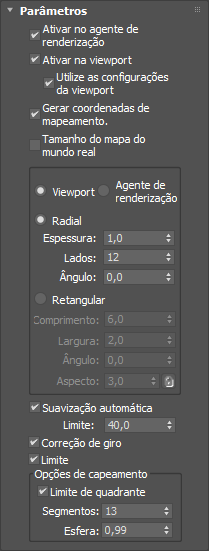
Os controles aqui permitem ativar e desativar a renderização da forma, especificar sua espessura na cena renderizada e aplicar as coordenadas de mapeamento. A malha do spline pode ser exibida nas viewports. É possível animar os parâmetros da renderização, tais como o número de lados. As configurações da viewport não podem ser animadas.
Também é possível converter a malha visualizada em um objeto de malha ao aplicar um modificador Editar malha ou converter para uma malha editável. O sistema vai utilizar as configurações da viewport para esta conversão de malha, se Usar configurações de viewport estiver ativada; caso contrário, ele irá utilizar as configurações de renderização. Isto fornece a máxima flexibilidade e sempre irá fornecer a conversão de malha exibida nas viewports.
- Ativar no agente de renderização
- Quando ativado, a forma é renderizada como uma malha 3D usando o radial ou conjunto de parâmetros de retangular para renderização.
- Habilitar na viewport
- Quando ativado, a forma é exibida na viewport como uma malha 3D usando os parâmetros Radial ou Retangular para renderização.
- Utilize as configurações da viewport
- Permite definir diferentes parâmetros de renderização e exibe a malha gerada pelas configurações de viewport. Disponível somente quando a opção Habilitar na viewport estiver ativada.
- Gerar coordenadas de mapeamento
- Ative esta para aplicar as coordenadas de mapeamento. Padrão=desativado.
As coordenadas U circundam uma vez a espessura do spline; a coordenada V é mapeada uma vez ao longo do comprimento do spline. Lado a lado é obtido usando os parâmetros de lado a lado no material.
- Tamanho do mapa do mundo real
- Controla o método de dimensionamento usado para materiais mapeados de textura aplicados ao objeto. Os valores de dimensionamento são controlados pelas configurações Usar dimensionamento do mundo real encontradas na Implementação Coordenadas do material aplicado. Padrão=desativado.
- Viewport
- Escolha esta opção para especificar os parâmetros Radial ou Retangular para a forma como ele será exibido na viewport, quando Habilitar na viewport estiver ativado.
- Renderer
- Escolha esta opção para especificar os parâmetros Radial ou Retangular para a forma como será exibido, quando for renderizado ou quando visualizado na viewport, quando Habilitar na viewport estiver ativado.
- Radial
- Exibe a malha 3D como um objeto cilíndrico.
- Espessura Especifica o diâmetro da viewport ou renderizada spline malha. Padrão=1,0. Faixa=0,0 para 100.000.000,0.

Splines renderizados com espessura de 1,0 e 5.0, respectivamente
- Lados Define o número de lados (ou facetas) da malha de spline na viewport ou no agente de renderização. Por exemplo, um valor de 4 resultados em um quadrado da seção transversal.
- Ângulo Ajusta a posição de rotação da seção transversal na viewport ou agente de renderização. Por exemplo, se a spline malha tem um quadrado de corte transversal, que você pode utilizar para posicionar um ângulo "plana" lado baixo.
- Espessura Especifica o diâmetro da viewport ou renderizada spline malha. Padrão=1,0. Faixa=0,0 para 100.000.000,0.
- Retangular
- Exibe a malha de spline na forma retangular.
- Aspecto Define a proporção de aspecto para seções transversais retangulares. A caixa de seleção Bloqueio permite que você bloqueie a relação de aspecto. Quando Bloqueio estiver ativado, a Largura é bloqueada para Profundidade, o que resulta em um coeficiente constante de largura e profundidade.
- Comprimento Especifica o tamanho da seção transversal ao longo do eixo Y.
- Largura Especifica o tamanho da seção transversal ao longo do eixo X local.
- Ângulo Ajusta a posição de rotação da seção transversal na viewport ou agente de renderização. Por exemplo, se você tem uma seção transversal quadrada, você pode utilizar Ângulo para posicionar um"plano" com o lado para baixo.
- Aspecto o coeficiente de comprimento e largura. Este controle está vinculado ao ajuste de comprimento; quando Aspecto for desbloqueado, alterar comprimento altera o Aspecto e vice-versa. Quando Aspecto for bloqueado, o controle estará indisponível, e alterar o comprimento ou a largura alterará automaticamente a largura ou o comprimento (respectivamente) para manter a proporção atual.
- Suavização automática
- Quando ativado, o spline é suavizado automaticamente usando o limite especificado pela configuração Limite. Executar suavização automática define a Executar suavização de acordo com o ângulo entre os segmentos de spline. Os dois segmentos adjacentes são colocados no mesmo grupo de suavizado se o ângulo entre as linhas é menor do que o limite de ângulo.
- Limite
- Especifica o limite ângulo em graus. Qualquer dois segmentos de spline adjacentes são colocados no mesmo grupo de Executar suavização, se o ângulo entre eles for é menor do que o ângulo limite.
Implementação de interpolação

Os controles de interpolação definem como o 3ds Max gera um spline. Todas as curvas de spline são divididas em pequenas linhas retas que aproximam a curva verdadeira. O número de divisões entre cada vértice no spline é chamado de Etapas. Quanto maior o número de etapas utilizadas, mais suave será a curva.
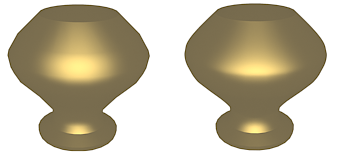
Splines utilizados acima de objetos torneados contêm duas etapas (esquerda) e 20 etapas (direita)
- Passos
- Utilize o campo Etapas para definir o número de divisões ou etapas, o 3ds Max utiliza entre cada vértice. Splines com curvas apertadas curvas requerem muitas etapas para parecer suave, enquanto curvas suaves requerem menos etapas. Intervalo=0 a 100.
Etapas de spline podem ser adaptativas ou manualmente especificadas. O método utilizado é definido pelo estado da caixa de seleção Adaptativo. O principal uso para interpolação manual é criar splines de transmutação ou outras operações, onde você deve ter exatamente o controle sobre o número de vértices criados.
- Otimizar
- Quando ativado, remove etapas desnecessárias de segmentos retos no spline. Padrão=ativado. Nota: Otimizar não está disponível quando Adaptativo está ativado.
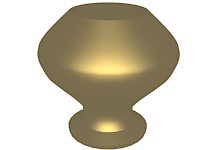
Otimizar foi usado para criar um spline neste objeto torneado.
- Adaptativo
- Quando ativado, define automaticamente o número de etapas para cada spline produzir uma curva suave. Segmentos de reta sempre recebem 0 etapas. Quando desativado, permite o controle manual de interpolação usando Otimizar e Etapas. Padrão=desativado.
Seleção suspensa
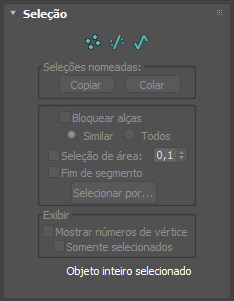
Fornece controles para ativar e desativar diferentes modos de subobjetos, trabalhando com chamadas de seleções e manipuladores, as configurações de exibição e informações sobre as entidades selecionadas.
Ao acessar pela primeira vez o painel Modificar, com um spline editável selecionado, você está no nível de Objeto, com acesso a diversas funções disponíveis, como descrito em Spline editável (Objeto). É possível alternar entre os modos de subobjetos e acessar funções relevantes ao clicar nos botões de subobjeto, no topo da Implementação de Seleção.
É possível trabalhar com partes de formas e splines usando a seleção do subobjeto de forma do objeto Spline editável. Clicar em um botão aqui é o mesmo que selecionar um tipo de subobjeto na lista de modificadores. Clique no botão novamente para desativar e retornar para a seleção de objetos.
 Vértices
Vértices- Definir pontos e tangentes de curvas.
 Segmentos
Segmentos- Conectar vértices.
 Splines
Splines- São uma combinação de um ou mais segmentos conectados.
Grupo Seleções nomeadas
- Copiar
- Coloca uma seleção nomeada em um buffer de cópia.
- Colar
- Cola uma seleção nomeada na cópia de buffer.
- Bloquear alças
- Normalmente, você pode transformar os manipuladores de tangentes de apenas um vértice de cada vez, mesmo quando múltiplos vértices são selecionados. Use os controles Bloquear alças para transformar vários Manipuladores de canto Bezier e Bezier simultaneamente.
- Similares Quando você arrasta o manipulador de um vetor de entrada, todos os vetores de entrada dos vértices selecionados se movem simultaneamente. Da mesma forma, mover um manipulador de tangente de saída em um vértice move o manipulador de tangente de saída de todos os vértices selecionados.
- Todos qualquer manipulador movimentado afeta todos os manipuladores na seleção, independentemente se eles são quebrados. Esta opção é útil ao trabalhar com um único vértice de Canto Bezier, quando você deseja mover os manipuladores.
Shift+ clique em um manipulador para"quebrar" uma tangente e mover cada manipulador de forma independente. A opção Similares deve ser selecionada para quebrar a tangente.
- Seleção de área
- Permite que você selecione automaticamente todos os vértices dentro de um determinado raio do vértice que clicou. No nível de subobjeto Vértice, ative Seleção de área e, a seguir, defina o raio com o girador à direita da caixa de seleção Seleção de área. Isto é útil ao mover vértices que foram criados usando o botão Conectar cópia ou Seção transversal.
- Fim de segmento
- Selecione um vértice clicando em um segmento. No subobjeto Vértice, ative e selecione um segmento próximo ao vértice que você deseja selecionar. Utilize isto quando houver um número de vértices coincidentes e você desejar selecionar um vértice em um segmento específico. O cursor é alterado para uma cruz quando ele está sobre um segmento. Ao manter pressionada a tecla Ctrl, é possível adicionar à seleção.
- Selecionar por
- Seleciona os vértices do spline ou segmento selecionado. Primeiro selecione um spline ou segmento no spline ou segmento de subobjetos e, a seguir, ative o subobjeto vértice e clique em Selecionar por e escolha Spline ou Segmento. Todos os vértices do spline selecionado ou segmento são selecionados. A seguir, é possível editar os vértices.
Grupo de exibição
- Mostrar números de vértice
- Quando ativado, o 3ds Max exibe os números dos vértices ao lado dos vértices do spline selecionado no nível de subobjeto.
- Somente selecionados
- Quando ativado, o número de vértices ou números somente aparecem ao lado de vértices selecionados.
Seleção suave
Para obter informações sobre as configurações da Implementação de Seleção suave, consulte Implementação de Seleção suave.
Seleção de informações
Na parte inferior da caixa de expansão Seleção, a exibição de texto oferece informações sobre a seleção atual. Se 0 ou mais de um subobjeto for selecionado, o texto reporta o número selecionado.
Nos níveis de subobjetos Vértice e Segmento, se um subobjeto for selecionado, o texto fornecerá os números de identificação do spline atual (com relação ao objeto atual) e do subobjeto selecionado atual. Cada objeto de spline contém um número de spline 1; se ele contém mais do que um spline, os splines são numeradas consecutivamente com valores mais altos.
Quando um spline único é selecionado no nível de subobjetos de spline, a primeira linha exibe o número de identificação do spline selecionado e se ele está aberto ou fechado, e a segunda linha exibe o número de vértices que contém. Se mais de um spline for selecionada, o número de splines selecionado é exibido na primeira linha, e o número total de vértices que contêm é exibida na segunda linha.
implementação de Geometria
A Implementação de Geometria fornece funções para editar um objeto de spline e objetos secundários. As funções disponíveis no nível de objeto do spline (quando nenhum nível de subobjeto está ativo; consulte Spline editável (objeto)) também estão disponíveis em todos os níveis de subobjeto, e funcionam exatamente da mesma maneira em cada nível. Outras funções também estão disponíveis, dependendo do nível de subobjeto que está ativo. Aqueles que se aplicam a outros níveis de subobjeto não estão disponíveis.